一、网络接口
(1) 配置bond网络接口
- 基本知识:
- bond接口:
Red Hat Enterprise Linux允许管理员使用 bonding内核模块和称为通道绑定接口的特殊网络接口将多个网络接口绑定到一个通道。根据选择的绑定模式,通道绑定使两个或更多网络接口作为一个网络接口,从而增加逮狂和/提供冗余性。 - 配置bond接口的好处:
在linux下配置bond,通过网卡绑定技术既能增加服务器的可靠性,又增加了可用网络宽带,为用户提供不间断的网络服务,实现主备功能 - bond默认情况下支持两块网卡工作
- 选择Llinux 以太网绑定模式:
(1)模式一:平衡轮循,所有接口都使用采用轮循方式在所有Slave中传输封包;任何Slave都可以接收。
(2)模式二:主动备份,一次只能使用一个Slave接口,但是如果该接口出现故障,另一个Slave将接替它。
(3)模式三:广播,所有封包都通过所有Slave接口广播 - 配置bong的步骤
- 先在真机用virt-manager命令给虚拟机添加一个网卡(添加完成为两块)

添加成功

- 添加bond网络接口,选择主备模式

- 使用监控命令


- 此时用真机ping虚拟机是ping不通的,因为没有将bond接口和网卡接通

- 添加bond接口的设备——eth0


- 添加bond接口的设备——eth1


- 此时真机可以ping通虚拟机ip

- .ifconfig eth0 down

这时候发现eth1立即代替了eth0的工作,开始ping主机

- ifconfig eth0 up

这时候发现eth0变回正常,但是仍然是eth1工作
此时eth0为备用网卡,eth1网卡坏掉,那么eth0会代替eth1工作

- 删除bong的步骤
nmcli connection delete bond0 删除bond0
nmcli connection delete eth0 删除bond0上的eth0
nmcli connection delete eth1 删除bond0上的eth1
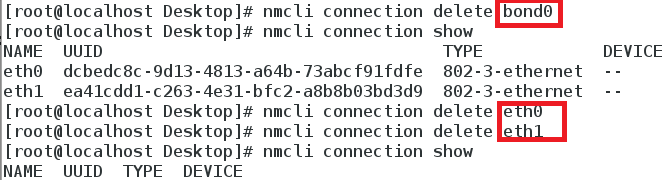
- 用文件配置bond网络
- 编写bond接口文件

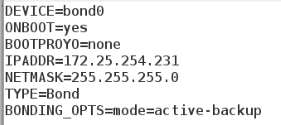
编写完配置文件要记得重启网络

用监控命令查看bond0已经建立成功
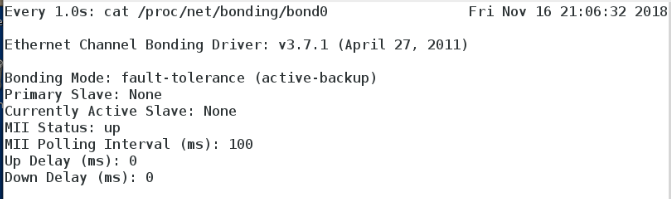
- 编写bond接口的slave文件,eth1与eth0相同

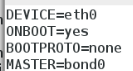


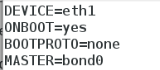

(2)配置team网络接口
- 基础知识:
- Team的特性:
Team和bond0功能类似
Team不需要手动加载相应内核模块
Team有更强的拓展性
支持8块网卡 - Team的种类:
broadcast 广播容错
roundrobin 平衡轮叫
activebackup 主备
loadbalance 负载均衡
- 配置team的步骤
- 创建team接口

- 用监控命令查看team0接口创建成功


- 但是此时真机ping不通,(还没有添加网卡到接口)

- 添加team接口的设备——eth0

- 添加team接口的设备——eth1


- 此时真机可以ping通虚拟机

- ifconfig eth0 down 这时候发现eth1立即代替了eth0的工作

- ifconfig eth0 up 这时候发现eth0变回正常,但是仍然是eth1工作

- ifconfig eth1 down 这时候发现eth0立即代替了eth1的工作

- ifconfig eth1 up 这时候发现eth1变回正常,但是仍然是eth0工作

- 删除team的步骤
nmcli connection delete team0 删除team0
nmcli connection delete eth0 删除team0 上的eth0
nmcli connection delete eth1 删除team0 上的eth1
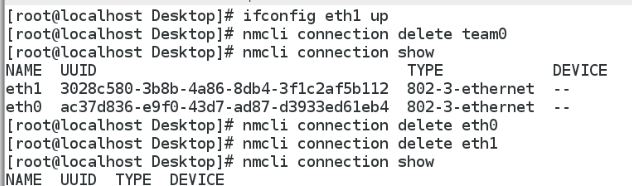
- 用文件配置team网络
- 编写team接口文件

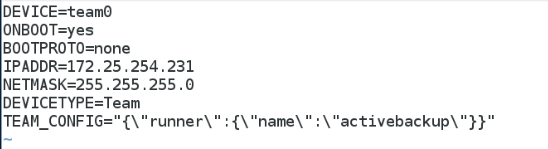
使用监控命令观测如下
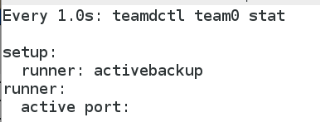
- 编写team接口的slave文件,eth1与eth0相同

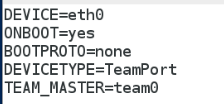



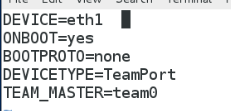

二、网络桥接
- 基本概念
- 什么是网桥:
网桥是一个局域网与另一个局域网之间建立链接的桥梁。网桥是属于数据链路层的一种设备。 - 网桥的作用:
扩展网络和通信手段,在各种传输介质中转发数据信号,扩展网络的距离,同时又有选择地将现有地址的信号从一个传输介质 发送到另一个传输介质,并能有效地限制两个介质系统中无关紧要的通信
- 配置网桥
注意:
在做此实验的时候,可在真机打开网络图形管理删除网络 只留下vb1 vb0(模拟安装系统后原始的状态)
- vim /etc/sysconfig/network-scripts/ifcfg-enp0s25

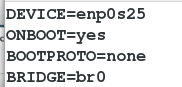
BRIDGE=br0 控制设备的网卡enp0s25开启br0接口 - 在该目录底下编辑文件vim ifcfg-br0

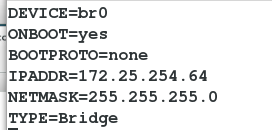
- systemctl restart network 重启网络
- 显示br0已经建立成功


- brctl show 显示已经建好的网桥

- 在虚拟机中添加网桥
没有添加前没有br0

brctl addbr br0 添加网桥
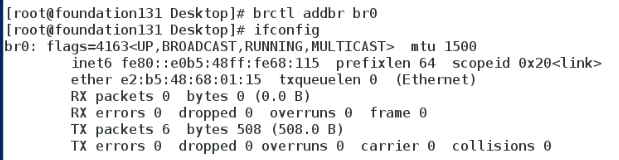
ifconfig br0 172.25.254.131/24 给网桥添加ip

br0并未桥接到网卡的接口,所以网络不通

brctl addif br0 eth0 将物理网卡与网桥连接,addif是添加接口

此时网络通了

- 网桥的删除
- brctl delif br0 eth0 删除eth0与br0的连接


- ifconfig br0 down 将br0关闭
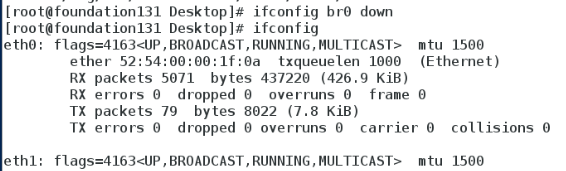
- brctl delbr br0 删除网桥

addbr 添加网桥
delbr 删除网桥
addif 添加网桥链接
delif 删除网桥链接






















 750
750











 被折叠的 条评论
为什么被折叠?
被折叠的 条评论
为什么被折叠?








